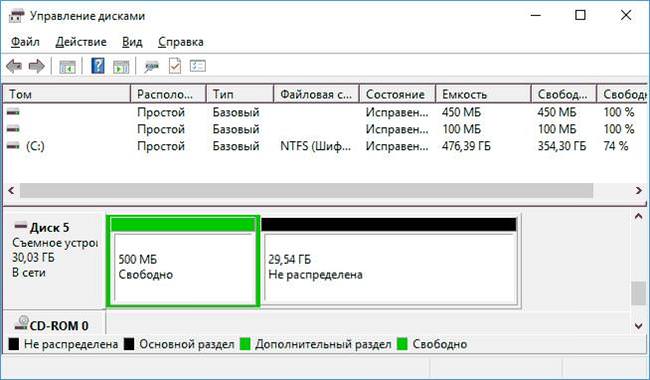Якщо у вас виникла необхідність в тому, щоб відформатувати флешку або будь-яку карту пам’яті, але при спробі спливає попереджувала діалогове вікно «Windows не може завершити форматування диска», то перш за все, не варто турбуватися, дана стаття вкаже на способи вирішення цієї проблеми.
Не рідко, причиною відмови у форматуванні є поломка в самій флешці або будь-якому іншому носії інформації.
Застосовуємо управління дисками для форматування
Існує кілька безпечних способів для усунення неполадки з обов’язковим застосуванням вже встановленої утиліти Windows «Керування дисками».
Щоб скористатися утилітою потрібно дотримуватися послідовності:
- Одночасно утримуєте клавіші Win+R, активується вкладка «Виконати», далі потрібно ввести diskmgmt.msc

- Перед вами буде список, з якого слід вибрати флешку або карту пам’яті, яку потрібно форматувати.

- Потрібно прибрати позначку «швидкого форматування». Формат повинен бути FAT — це необхідно для отримання якісного завершення процесу, але кілька хвилин доведеться почекати.
Нічого складного, висока ймовірність, що це спосіб спрацює, якщо це не так, в статті будуть перераховані й інші шляхи форматування.
Важливо! Обов’язково подивіться, як комп’ютер розпізнає ваш носій інформації (нижня частина вікна):
- якщо він знімний, з’являється відразу кілька підрозділів – це і є причина виникнення проблеми. В цьому випадку допоможе тільки повне очищення вашого носія інформації в DISKPART (далі розглянемо);

- якщо ж на вашому накопичувачі зображена довга чорна смуга, потрібно клацнути по ній правою кнопкою миші. У діалоговому вікні зупиняємо свій вибір на «створити простий том». Далі, підказки ОС допоможуть вам створити логічний диск, в результаті активується форматування карти пам’яті або флешки.

Процес форматування в безпечному режимі
Іноді, очищення носія неможливо здійснити, якщо антивирусник «обстежить» накопичувач або ж його сканують служби Windows. В цьому випадку допоможе форматування в безпечному режимі.
Кілька способів усунути сторінку «Опаньки» в Google Chrome
Для цього потрібно:
- включити ПК в безпечному режимі;
- для того щоб відформатувати носій інформації, можна використати стандартні засоби системи.
Також, для того щоб здійснити форматування, можна завантажити «Безпечний режим з підтримкою командного рядка».
Застосування вбудованої утиліти DISKPART
Цей спосіб застосовується у випадках, коли на карті пам’яті або на флешці вийшла з ладу структура розділів, або до накопичувача було підключено пристрій, поломка якого призвела до утворення декількох розділів на диску.
Вам знадобиться від імені адміністратора активувати командний рядок, далі, строго у зазначеному порядку вибираємо:
- diskpart;
- list disk (після того, як ви виконали цю команду, запам’ятайте номер флешки, яка буде форматуватися);
- потім select disk N (Замість N слід вписати номер отриманий у попередньому пункті);
- після, вибираємо clean;
- create partition primary;
- format fs=fat32 quick;
- якщо після того, як ви виконали 6 пункт, у провіднику Windows ваша флешка не отображаеться, потрібно застосувати 8 пункт, інакше ви втратите його;
- assign letter=Z (позначена буквою Z ваша флешка або карта пам’яті);
- на завершення вибираємо exit.

Тепер можна закривати командний рядок і перезапускати пристрій.
Як вчинити, якщо нічого не допомагає
Якщо вашу проблему не вирішує жоден з перерахованих способів, найімовірніше ваш носій інформації вийшов з ладу. Але не потрібно опускати руки, можна також спробувати застосувати наступні додаткові варіанти (слід врахувати, це може також погіршити стан флешки):
- Встановити на ПК спец. програму по «відновленню» карт пам’яті;
- Застосувати HDDGURU Low Level Format Tool – проводить низькорівневе форматування.
На цьому все. Всі способи відформатувати вашу карту пам’яті досить прості, якщо слідувати вказаним порядком, все вийде!